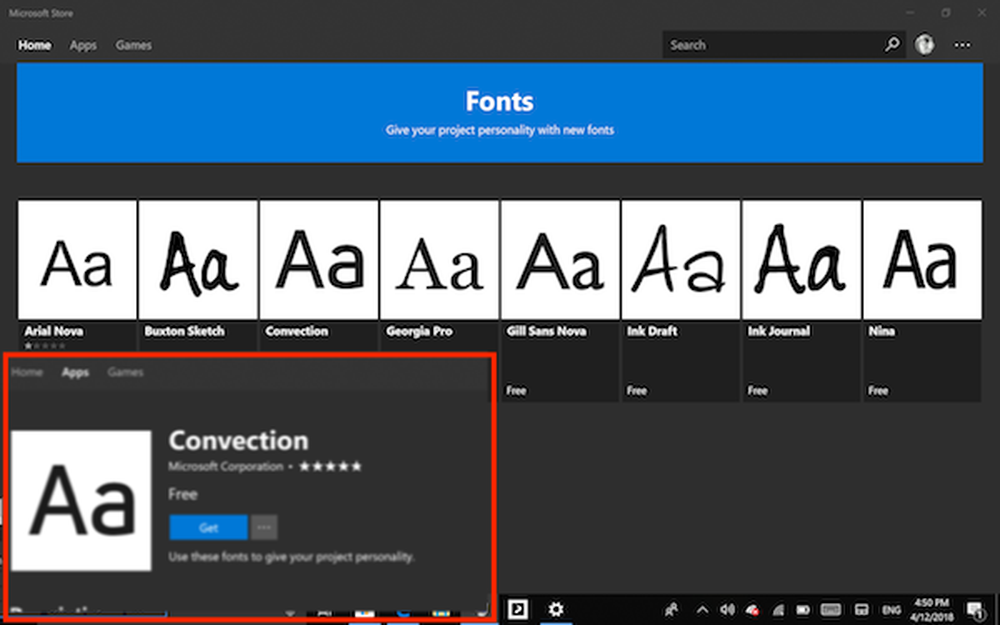Windows 10 Fix SERVERNAME is niet toegankelijk ... Een opgegeven aanmeldingssessie bestaat niet.

Ik krijg de foutmelding:
\\ RT-AC3200-7430 is niet toegankelijk. Mogelijk hebt u geen toestemming om deze netwerkresource te gebruiken. Neem contact op met de beheerder van deze server om na te gaan of u toegangsmachtigingen hebt.
Een opgegeven aanmeldingssessie bestaat niet. Het is mogelijk al beëindigd.

Dat is grappig. Ik kan me niet herinneren ooit te zijn gevraagd om in te loggen. Ik vermoed dat dit probleem te wijten is aan het Microsoft-account dat ik heb gebruikt om in te loggen. Het moet proberen te authenticeren met die inloggegevens, in plaats van de gebruiker die ik voor mijn Samba-share heb gemaakt. Als het me zou vragen om mijn inloggegevens in te voeren, zou alles goed zijn in de wereld. Maar die optie krijg ik niet eens.
Gelukkig is er een oplossing.
Druk op de Win-toets en typ "Gebruiker" om het te openen Gebruikersaccounts keuze. Klik Het.

Selecteer uw gebruikersaccount en klik op Beheer uw inloggegevens.

kiezen Windows-referenties. Zoek naar uw servernaam onder Windows-referenties. Als u het niet ziet, klikt u op Voeg een Windows-referentie toe

Voer je gebruikersnaam en wachtwoord in die je hebt gemaakt om toegang te krijgen tot je Samba-share. Klik OK.

U zou nu de servernaam onder Windows-referenties moeten zien. Je kunt ze bewerken of verwijderen door het uit te vouwen met de pijl.

Nu, wanneer u Network in File Explorer heeft, zou u moeten kunnen doorklikken naar uw share.

Als u de netwerkschijf wilt toewijzen, klikt u met de rechtermuisknop op een gedeelde map en selecteert u Map network drive ...

Omdat u al de juiste inloggegevens hebt ingeplugd, kunt u de standaardinstellingen behouden. Kies een stationsletter, klik Af hebben, en je bent klaar.

Probleem opgelost!

Heeft deze snelle tip je geholpen? Of heb je nog steeds problemen? Laat het me weten in de comments of schiet me een e-mail en ik zal proberen te helpen.